3 Cara Upload Foto Instagram Lewat Laptop (PC)
2 Cara Upload Foto Instagram Lewat Laptop (PC). Instagram merupakan salah satu media sosial yang memang di khususkan untuk memposting sebuah gambar atau video dalam durasi tertentu, dan kini instagram telah banyak digunakan oleh banyak sekali para kalangan masyarakat untuk memposting foto mereka, entah itu foto selfie, karya gambar digital dan lain lain. tapi tidak jarang juga bahwa banyak orang yang tidak mengetahui bagaimana cara memposting gambar atau foto di instagram melalui komputer atau laptop mereka, dan untuk memposting gambar di instagram melalui komputer atau laptop sangatlah mudah sekali jika kalian sudah melihat tutorial ini dan menyimaknya dengan benar, baiklah langsung saja saya akan menunjukkan tutorial yang dapat saya tunjukkan kepada kalian tentang cara memposting gambar atau foto melalui komputer atau laptop.
Inilah 7 Aplikasi VPN Android Untuk Berinternet Secara Anonim
Ayo Registrasi Kartu Sim Seluler Kalian Sebelum DiBlokir
1. buka aplikasi bluestack kalian dan instal aplikasi instagram kalian di dalam emulator bluestack tersebut
2. jika kalian sudah menginstal aplikasi instagram kalian di emulator android kalian, lalu jalankan aplikasi instagram tersebut didalam emulator bluestack tersebut
3. lalu kalian login di aplikasi instagram kalian menggunakan akun instagram kalian yang telah kalian daftarkan
4. setelah itu masuk kedalam menu setting di bluestack, lalu pilih menu import file windows, dan import gambar atau foto yang akan diposting setelah itu tunggu hingga proses selesai
5. lalu kalian cek foto yang kalian import tadi di aplikasi foto yang ada di bluestack kalian untuk memastikan foto tersebut sudah di import
6. masuk kedalam aplikasi instgram kalian lagi, dan pilih menu upload pada menu instagram kalian kemudian pilih foto yang akan di upload
7. setelah itu kalian pilih selanjutnya atau next jika sudah memilih foto kalian, kemudian isi caption atau tambahkan lokasi dan pilih bagikan untuk memposting foto kalian.
untuk memastikannya kalian juga bisa mengecek atau memastikannya dimenu home (beranda) dan profil kalian, atau juga bisa di cek di aplikasi instagram yang ada di smartphone kalian
1. buka aplikasi peramban atau browser kalian, masuk ke situs instagram.com
2. setelah kalian sudah masuk ke situs instagram, lalu kalian login kedalam akun instagram kalian
3. setelah itu masuk ke menu developer tool pada browser kalian masing masing dengan cara menekan tombol kombinasi Ctrl+Shift+I secara bersamaan dan pilih menu toogle device mode atau pilih menu responsive design jika kalian menggunakan mozilla firefox, jika sudah maka tampilan website instagram tersebut akan berubah seperti gambar dibawah ini
4. setelah itu kalian bisa upload foto kalian melalui browser kalian seperti biasanya dengan klik tombol upload yang berlogo kamera kemudian isi caption atau yang lainnya seperti biasanya kalian upload foto di instagram
Update!
Itulah 3 Cara Upload Foto Di Instagram Lewat Laptop atau PC yang semoga dapat berguna dan bermanfaat bagi kita semua, apabila kalian mengalami kegagalan saat upload foto tadi kalian bisa mengulanginya sampai berhasil dan pastikan jaringan internet kalian tersambung dengan baik supaya tidak ada masalah saat upload foto di instagram. ok cukup itu saja pembahasan tentang cara upload foto di instagram lewat laptop yang dapat saya sampaikan dan terima kasih telah berkunjung disini.
Baca juga
4 Aplikasi Android Terbaik Untuk Menyalin Tulisan Menjadi Teks DigitalInilah 7 Aplikasi VPN Android Untuk Berinternet Secara Anonim
Ayo Registrasi Kartu Sim Seluler Kalian Sebelum DiBlokir
3 Cara Mudah Untuk Memposting Foto/Gambar Di Instagram Melalui komputer (PC) Atau Laptop
1. Upload Foto Instagram Melalui Emulator Bluestack
Bluestack merupakan salah satu emulator android untuk menjalankan aplikasi android di komputer atau laptop, dan saya tidak perlu membahas hal ini lebih banyak lagi karena saya sudah membahasnya di artikel sebelumnya. langsung saja, untuk memposting gambar atau foto di instagram menggunakan emulator ini sangat mudah dan simple, bahkan miripi sekali caranya seperti memposting gambar di instagram melalui perangkat android.1. buka aplikasi bluestack kalian dan instal aplikasi instagram kalian di dalam emulator bluestack tersebut
2. jika kalian sudah menginstal aplikasi instagram kalian di emulator android kalian, lalu jalankan aplikasi instagram tersebut didalam emulator bluestack tersebut
3. lalu kalian login di aplikasi instagram kalian menggunakan akun instagram kalian yang telah kalian daftarkan
4. setelah itu masuk kedalam menu setting di bluestack, lalu pilih menu import file windows, dan import gambar atau foto yang akan diposting setelah itu tunggu hingga proses selesai
5. lalu kalian cek foto yang kalian import tadi di aplikasi foto yang ada di bluestack kalian untuk memastikan foto tersebut sudah di import
6. masuk kedalam aplikasi instgram kalian lagi, dan pilih menu upload pada menu instagram kalian kemudian pilih foto yang akan di upload
7. setelah itu kalian pilih selanjutnya atau next jika sudah memilih foto kalian, kemudian isi caption atau tambahkan lokasi dan pilih bagikan untuk memposting foto kalian.
untuk memastikannya kalian juga bisa mengecek atau memastikannya dimenu home (beranda) dan profil kalian, atau juga bisa di cek di aplikasi instagram yang ada di smartphone kalian
2. Upload Foto Instagram Melalui Browser (Google Chrome, UcBrowser, Mozilla firefox, Dan Lain Lain)
Browser merupakan salah satu software yang digunakan untuk menjelajah dunia internet dengan mudah dan praktis, bahkan saat ini banyak sekali browser yang dapat kita gunakan untuk menjelajah di dunia internet. tapi pada kali ini saya akan menunjukkan cara memposting foto di instagram melalui aplikasi browser yang ada di laptop saya, dan saya akan menggunakan browser atau permban yang bernama UcBrowser, kalian juga bisa menggunakan peramban lainnya seperti google dan mozilla firefox untuk memposting foto di instagram.1. buka aplikasi peramban atau browser kalian, masuk ke situs instagram.com
2. setelah kalian sudah masuk ke situs instagram, lalu kalian login kedalam akun instagram kalian
3. setelah itu masuk ke menu developer tool pada browser kalian masing masing dengan cara menekan tombol kombinasi Ctrl+Shift+I secara bersamaan dan pilih menu toogle device mode atau pilih menu responsive design jika kalian menggunakan mozilla firefox, jika sudah maka tampilan website instagram tersebut akan berubah seperti gambar dibawah ini
4. setelah itu kalian bisa upload foto kalian melalui browser kalian seperti biasanya dengan klik tombol upload yang berlogo kamera kemudian isi caption atau yang lainnya seperti biasanya kalian upload foto di instagram
Update!
3. Upload Foto Di Instagram Menggunakan Software Gramblr
Cara yang ketiga ini adalah menggunakan software aplikasi yang bernama Gramblr, seperti yang di katakan oleh Digiart Indonesia melalui komentarnya di bawah artikel ini. Aplikasi Gramblr merupakan aplikasi yang dibuat untuk mengupload gambar atau foto ke instagram secara instan melalui PC dan laptop.Perlu di ketahui bahwa untuk menggunakan software ini maka OS kalian harus menggunakan tipe 64bit, jika tidak maka softwarenya tidak bisa di instalBerikut ini adalah langkah langkah untuk mengupload foto ke instagram melalui aplikasi Gramblr
- Siapkan foto yang ingin dibagikan ke instagram
- Install Gramblr di: gramblr.com/uploader
- Login instagram ke aplikasi tersebut
- Upload foto yang tadi disipakan ke aplikasi tersebut
Itulah 3 Cara Upload Foto Di Instagram Lewat Laptop atau PC yang semoga dapat berguna dan bermanfaat bagi kita semua, apabila kalian mengalami kegagalan saat upload foto tadi kalian bisa mengulanginya sampai berhasil dan pastikan jaringan internet kalian tersambung dengan baik supaya tidak ada masalah saat upload foto di instagram. ok cukup itu saja pembahasan tentang cara upload foto di instagram lewat laptop yang dapat saya sampaikan dan terima kasih telah berkunjung disini.
Promo Menarik
Diskon Barang Elektronik Di Lazada Hingga 80%
Cek disini
Promo Cuci Gudang, Diskon Sampai 50%
Cek disini
Murah Pol - Barang Murah Berkualitas Mewah
Cek disini
Tampil Cantik Gak Perlu Mahal - Diskon 50%
Cek disini
Kumpulan Barang Untuk Kesehatan - Diskon 50%
Cek disini






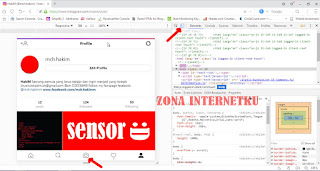






Apa bisa gan? Instagram kan aplikasi Android?
ReplyDeletepasti bisa gan, semua tutorial yang saya bagikan disini pasti 100% work karena saya sudah mencobanya sendriri
DeleteSaya pake hape android aja uploadnya. Lha g punya lepi. Hehehe
ReplyDeleteitu sih terserah agan, saya kan hanya memberikan alternatif saja. terima kasih telah berkunjung
DeleteWaaah makasih banget infonya gan.. jadi lebih gampang upload upload foto dari kamera yang sudah di transfer ke laptop nih
ReplyDeleteiya gan sama sama
DeleteMenggunakan emulator Bluestack itu lumayan berat, jadi kalau spek laptopnya kurang mumpuni, sangat tidak direkomendasikan. Bisa nambahin salah satu alternatif menggunakan aplikasi Gramblr.
ReplyDelete